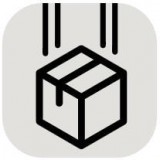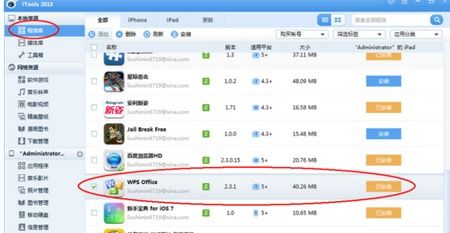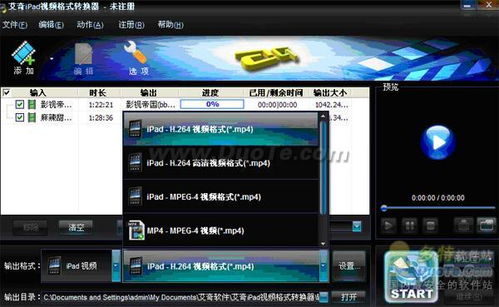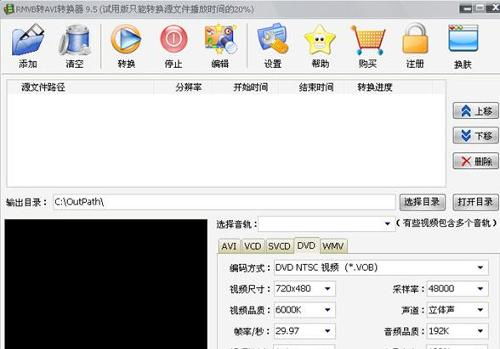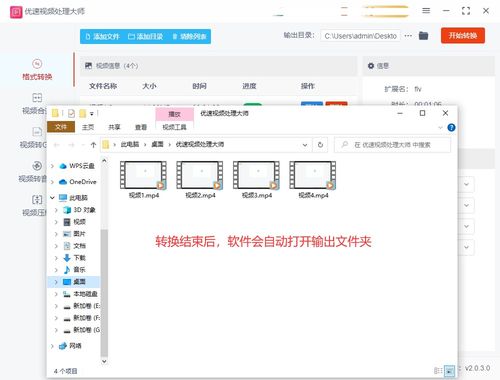iPad上如何导入RMVB文件
在日常的数字生活中,我们常常需要将各种格式的视频文件导入到iPad中,以便在移动设备上进行观看。然而,iPad自带的视频播放器并不支持rmvb格式的视频文件,这就需要我们采取一些额外的步骤来实现这一目标。本文将详细介绍如何将rmvb文件导入到iPad中,让你随时随地享受喜爱的视频内容。
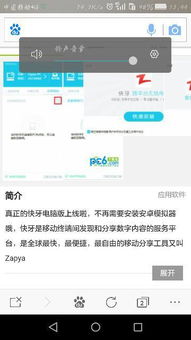
首先,由于iPad原生播放器仅支持MP4、MOV等格式的视频文件,而rmvb格式的视频文件并不在其支持范围内,因此我们需要寻找一些替代方案。其中,一个常见且有效的方法是使用第三方视频播放软件。这类软件通常能够支持更多的视频格式,包括rmvb。
在苹果的软件商店中,可以找到许多支持多格式文件的视频播放软件,如QQ影音、AVPlayer、OPlayer、NPlayer、GPlayer等。你可以根据自己的需求和喜好,选择一个免费或收费的软件进行安装。安装完成后,这些软件将能够识别并播放rmvb格式的视频文件。
接下来,我们需要将rmvb文件导入到这些第三方视频播放软件中。这可以通过iTunes或其他第三方工具来实现。以下是使用iTunes导入rmvb文件的详细步骤:
1. 首先,将iPad通过原配的USB数据线连接到电脑上。确保你的电脑已经安装了最新版本的iTunes软件。
2. 打开iTunes软件后,等待它识别出你的iPad。一旦识别成功,点击iTunes软件右上方的“iPad”按钮,进入iPad的管理界面。
3. 在iPad的管理界面中,找到并点击“应用程序”选项。这将显示你iPad上安装的所有应用程序的列表。
4. 在应用程序列表中,找到你刚才安装的第三方视频播放软件(如AVPlayer),并选中它。然后,点击“添加”按钮来添加视频文件。
5. 在新打开的文件选择窗口中,浏览你的电脑,找到你要导入的rmvb视频文件。选中视频文件后,点击“打开”按钮。此时,iTunes将开始将视频文件传输到你的iPad上。
6. 等待传输完成后,你可以在第三方视频播放软件的文档列表中看到之前导入的视频文件。现在,你可以断开iPad与电脑的连接,回到iPad上,打开视频播放软件,找到并播放导入的视频文件了。
除了使用iTunes外,还可以选择使用其他第三方工具来导入rmvb文件。这些工具通常具有更直观的使用界面和更简单的操作步骤。例如,iTools就是一个很好的替代iTunes的软件。使用iTools导入rmvb文件的步骤如下:
1. 首先,确保你的电脑上已经安装了iTools软件。然后,将iPad通过USB数据线连接到电脑上。
2. 打开iTools软件后,它将自动识别并连接你的iPad。在iTools的主界面中,找到并点击“应用程序”选项。
3. 在应用程序列表中,找到你安装的第三方视频播放软件(如OPlayer),并选中它。然后,点击最右边的按钮,打开文件夹。
4. 在文件夹界面中,找到并点击“Documents”目录。这将是你导入视频文件的存放位置。
5. 点击上方的“导入”按钮,然后在新打开的文件选择窗口中,找到你要导入的rmvb视频文件。选中文件后,点击“打开”按钮。此时,iTools将开始将视频文件传输到你的iPad上。
6. 等待传输完成后,你可以在第三方视频播放软件的“Documents”目录中看到之前导入的视频文件。现在,你可以断开iPad与电脑的连接,回到iPad上,打开视频播放软件,找到并播放导入的视频文件了。
除了使用第三方软件外,还有一种方法是将rmvb格式的视频文件转换成iPad支持的格式(如MP4)。这可以通过一些专业的视频格式转换软件来实现。以下是使用WinX HD Video Converter Deluxe软件将rmvb转换成MP4格式的详细步骤:
1. 首先,在你的电脑上安装并打开WinX HD Video Converter Deluxe软件。然后,将rmvb格式的视频文件导入到软件中。你可以通过拖拽的方式将文件直接拖入软件界面。
2. 在软件界面中,找到并点击“输出预设”选项。然后,在下拉列表中选择“最近使用”>“MP4视频”。这将设置输出格式为MP4。
3. 接下来,点击“输出文件夹”栏里的“浏览”按钮,选择你想要保存转换后文件的目录。然后,点击“RUN”按钮开始转换操作。
4. 等待转换完成后,你可以在指定的目录中找到转换后的MP4格式的视频文件。现在,你可以使用iPad自带的视频播放器或其他支持MP4格式的软件来播放这个视频文件了。
需要注意的是,虽然视频格式转换是一种有效的解决方法,但它可能会降低视频文件的质量。因此,在选择是否进行格式转换时,需要根据自己的需求和实际情况进行权衡。
综上所述,将rmvb文件导入到iPad中并不是一件复杂的事情。通过选择合适的第三方视频播放软件和使用iTunes或其他第三方工具进行导入操作,你可以轻松地将rmvb格式的视频文件导入到iPad中,并随时随地享受喜爱的视频内容。同时,你也可以选择将rmvb格式的视频文件转换成iPad支持的格式(如MP4),以便使用iPad自带的视频播放器进行播放。无论采用哪种方法,都需要注意保护好你的视频文件和数据安全。
- 上一篇: QQ音乐无法登录?快来试试这些解决方法!
- 下一篇: 轻松领取剑与家园礼包的方法
-
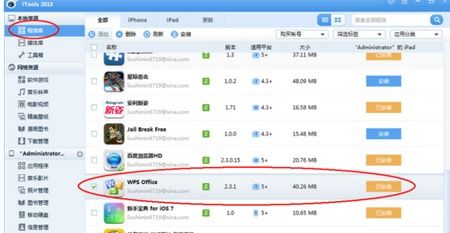 轻松学会:如何将RMVB文件导入iPad资讯攻略11-28
轻松学会:如何将RMVB文件导入iPad资讯攻略11-28 -
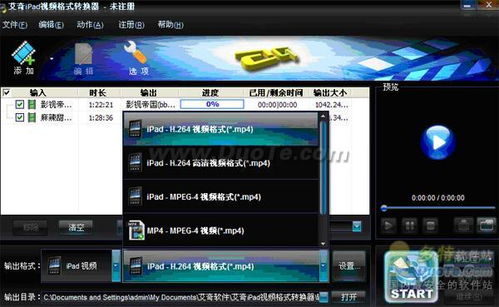 iPad上如何播放RMVB格式视频?资讯攻略11-22
iPad上如何播放RMVB格式视频?资讯攻略11-22 -
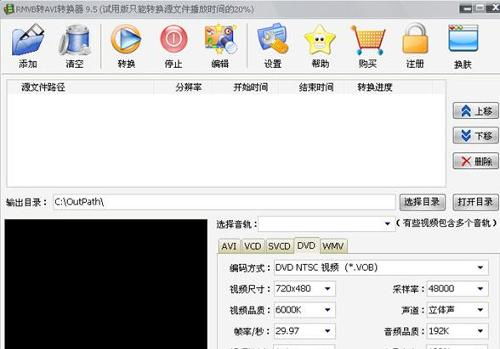 轻松掌握:RMVB视频转AVI格式的高效方法资讯攻略11-22
轻松掌握:RMVB视频转AVI格式的高效方法资讯攻略11-22 -
 怎样把rmvb格式转换成其他视频格式?资讯攻略10-29
怎样把rmvb格式转换成其他视频格式?资讯攻略10-29 -
 FLV转RMVB教程:快速转换FLV为RMVB格式资讯攻略11-04
FLV转RMVB教程:快速转换FLV为RMVB格式资讯攻略11-04 -
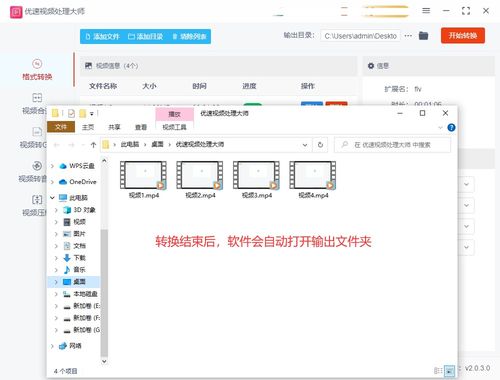 FLV转RMVB:轻松掌握视频格式转换技巧资讯攻略11-28
FLV转RMVB:轻松掌握视频格式转换技巧资讯攻略11-28